Nástroj na vytváranie médií: Vytvorte inštalačné médium alebo inovujte počítač
Hoci si môžete priamo stiahnuť súbor Windows 10 ISO(download Windows 10 ISO) alebo Windows 11 ISO , môžete použiť nástroj Media Creation Tool na stiahnutie systému Windows 10(Windows 10) alebo Windows 11 a poskytuje najlepšie možnosti sťahovania pre zákazníkov so systémom Windows 11 a Windows 10 .
Nástroj Windows Installation Media Tool
Ak si chcete stiahnuť nástroj Windows Installation Media Tool , navštívte stránku Microsoft.com tu(here) (Windows 10) alebo tu(here) ( Windows 11 ) a prejdite nadol, kým neuvidíte dve fialové tlačidlá Download Tool Now .
Nástroj Windows Media Creation Tool vám umožní stiahnuť si Windows 11/10 ISO priamo od spoločnosti Microsoft(Microsoft) bez toho, aby ste museli mať kód Product Key. Môžete ho použiť na čistú inštaláciu alebo inováciu na Windows 11/10 . Dá sa použiť na stiahnutie nasledujúcich vydaní Windows 11/10 – Windows Home , Windows Home N , Windows Home Single Language , Windows Pro a Windows Pro N .
Nástroj obsahuje formáty súborov optimalizované pre rýchlosť sťahovania, vstavané možnosti vytvárania médií pre USB a DVD(DVDs) a umožňuje voliteľnú konverziu do formátu súboru ISO . K dispozícii sú dve verzie nástroja – 32-bitová verzia a 64-bitová verzia. Stiahnite si príslušnú verziu nástroja a spustite ho.
Keď nástroj spustíte, vytvorí na vašom systémovom oddiele dva adresáre – $WINDOWS.~BT a $Windows.~WS . Tieto priečinky obsahujú stiahnuté inštalačné a inštalačné súbory a možnosť obnoviť proces vytvárania, ak zlyhá.
Keď naň kliknete, čím spustíte nástroj, zobrazí sa nasledujúca obrazovka s otázkou, či chcete inovovať tento počítač(Upgrade this PC) teraz alebo vytvoriť inštalačné médium pre iný počítač(Create installation media for another PC) .

Ak kliknete na Vytvoriť inštalačné médium pre iný počítač,(Create installation media for another PC, ) zobrazí sa obrazovka s výzvou na výber média, ktoré chcete použiť. Môžete použiť USB flash disk(use a USB Flash Drive) , ktorý má aspoň 3 GB, alebo si môžete vytvoriť ISO súbor, ktorý môžete neskôr napáliť na DVD , ak chcete. Rozhodol som sa vytvoriť súbor ISO(ISO file) .

V každom prípade, po kliknutí na Ďalej(Next) sa spustí sťahovanie Windows 11/10
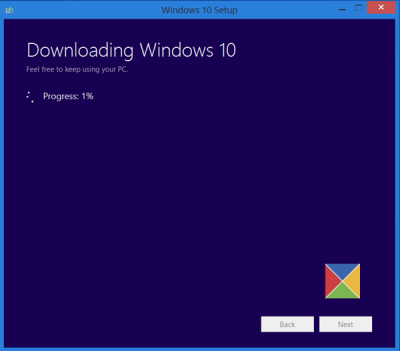
Nástroj potom čoskoro automaticky začne vytvárať médiá Windows 11/10
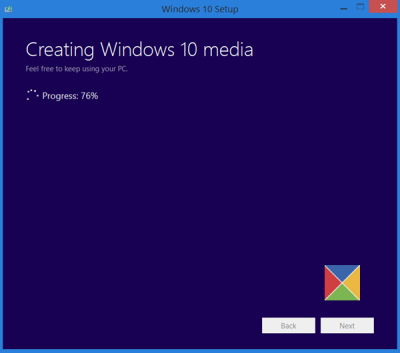
Keď je súbor ISO pripravený, uvidíte dve možnosti. Jedným z nich je otvorenie miesta, kde bol súbor ISO uložený, a druhým otvorenie softvéru napaľovačky DVD(DVD Burner) na napálenie ISO na disk.
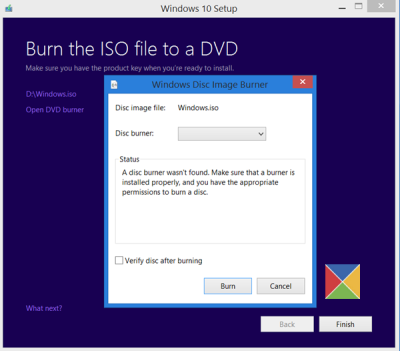
Rozhodol som sa otvoriť priečinok ISO a spustiť v ňom inštalačný súbor, aby som vykonal inováciu operačného systému Windows(Windows OS) na mieste .
Proces inovácie prebehol hladko, až na jednu vec…
Pri inštalácii systému Windows sa niečo stalo
Zobrazila sa mi obrazovka s chybou Niečo sa stalo . (Something Happened)Zavrel som obrazovku a reštartoval nastavenie. Fungovalo to a mohol som bez problémov upgradovať Windows 8.1 na Windows 10 .

Ak na druhej strane vyberiete možnosť Upgradovať tento počítač(Upgrade This PC) na prvej obrazovke, ako je uvedené vyššie, a kliknete na tlačidlo Ďalej(Next) , zobrazí sa nasledujúca obrazovka.
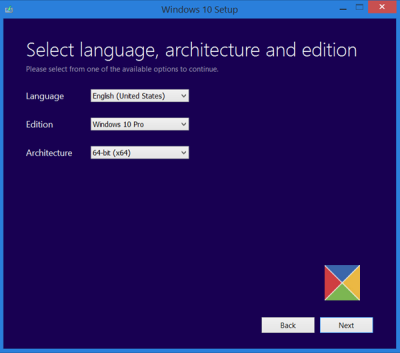
Vyberte jazyk(Language) , architektúru a vydanie a kliknite na tlačidlo Ďalej(Next) . Proces inovácie sa začne priamo.
TIP : Pozrite si tento príspevok, ak sa vám objavia nejaké chyby nástroja Windows Media Creation Tool(Windows Media Creation Tool Errors) .
Súvisiace čítanie:(Related reads:)
- Ako vytvoriť zavádzacie USB pre Windows v systéme Linux
- Ako vytvoriť Windows bootovateľné USB na Macu(How to create a Windows Bootable USB on Mac) .
Náš ďalší príspevok vás prevedie návodom na snímku obrazovky, ktorý ukazuje, ako môžete vyčistiť inštaláciu alebo inovovať na Windows 10 pomocou súboru Windows 10 ISO , ktorý ste tu vytvorili.
Tento príspevok vám ukáže, ako nainštalovať akúkoľvek verziu systému Windows z jedného USB flash disku . Môžete si tiež stiahnuť Windows 10 Enterprise ISO s nástrojom Media Creation Tool(download Windows 10 Enterprise ISO with Media Creation Tool) .
Related posts
Windows Media Creation Tool: Problém so spustením tohto nástroja, Spustenie inštalácie
Inovujte na Windows 10 verzie 21H2 pomocou nástroja Media Creation Tool
Ako vytvoriť inštalačné médium systému Windows 10 pomocou nástroja na vytváranie médií
Stiahnite si Windows 11/10 Enterprise ISO s Media Creation Tool
Windows 10 Media Creation Tool: Vytvorte inštalačný USB kľúč alebo ISO
Ako zaviesť alebo opraviť počítač so systémom Windows pomocou inštalačného média
Vyskytol sa problém s týmto balíkom Inštalátora systému Windows [Opravené]
Obnovte heslo miestneho účtu v systéme Windows 10 pomocou inštalačného média
Systém Windows nemôže nainštalovať požadované súbory, kód chyby 0x80070570
Systému Windows sa nepodarilo nájsť požadovaný inštalačný súbor boot.wim
Stiahnite si oficiálny systém Windows 10 ISO bez nástroja na vytváranie médií
Inštalačnému programu sa nepodarilo vytvoriť novú chybu systémového oddielu v systéme Windows 10
Niečo sa pokazilo, OOBESETTINGS počas nastavenia systému Windows
Ako vytvoriť zavádzaciu jednotku USB Flash pre systém Windows z ISO
Opravte chybu Windows Update 0x80073712 v systéme Windows 11/10
Windows Assessment and Deployment Kit (ADK) pre Windows 10
Inštalácia systému Windows 11/10 sa počas inštalácie zasekla – rôzne scenáre
Nainštalujte Linux cez alebo vedľa Windows pomocou softvéru Tunic
Službu Inštalátora systému Windows sa nepodarilo získať alebo spustiť
Ako stiahnuť Windows 10 ISO bez nástroja na vytváranie médií
